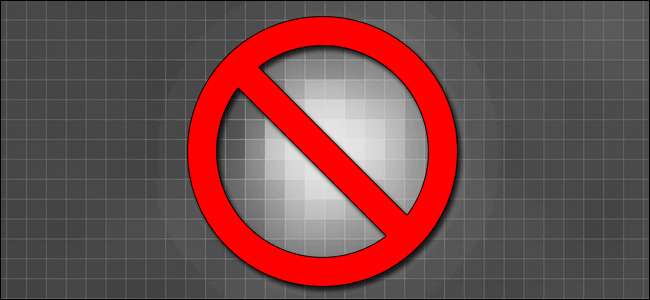
Als je hotspots in je digitale foto's hebt opgemerkt, gebieden waar een vastzittende pixel in de sensor van de camera zeer heldere kleurvlekken heeft gegenereerd die niet in de afbeelding thuishoren, ben je niet de enige. Het is een ongelooflijk veel voorkomend verschijnsel, maar dat betekent niet dat je het moet verdragen. Lees verder terwijl we bespreken wat vastzittende pixels onderscheidt van andere sensorfouten en problemen, hoe deze te identificeren en hoe ze zowel in de camera als daarbuiten kunnen worden opgelost.
Wat is een vastgelopen pixel en waar komt deze vandaan?
Laten we eerst definiëren wat een vastzittende pixel is en u een voorbeeld geven, zodat u direct een referentiekader heeft. Het belangrijkste om meteen duidelijk te maken, is dat we het niet hebben over problemen met pixels op het LCD-scherm van uw camera. Eventuele problemen met het LCD-scherm zijn zeker irritant, maar ze hebben sowieso geen invloed op uw afbeeldingen (alleen de weergave van die afbeeldingen op de camerabody). Problemen die u ondervindt met het LCD-scherm van een camera lijken veel op de problemen die zijn aangetroffen met desktopmonitors aangezien het ontwerp vrij gelijkaardig is. Er is niet veel dat kan worden gedaan voor problemen met het beeldscherm op de camera, behalve het retourneren voor reparatie.
In je digitale camera zit een CMOS-sensor en dat is de bron van de pixelfouten waarin we geïnteresseerd zijn. De sensor is een kleine reeks fotodiodes die in een raster zijn gerangschikt, net zoals je computermonitor een grote reeks pixels is. Net zoals uw monitor miljoenen pixels gebruikt in combinatie met tegenlicht om een beeld te creëren dat u kunt bekijken, heeft de CMOS-sensor miljoenen pixels die gevangen nemen licht gecombineerd met een verwerkingsalgoritme om een afbeelding te maken die u kunt bekijken. Als alles goed werkt, denk je niet veel na over die microscopisch kleine fotodiodes. Maar als er iets niet goed gaat, staat ineens een (of veel) van de kleine jongens centraal in je foto's.
De meest voor de hand liggende storing staat bekend als een 'vastgelopen pixel'. In het geval van een vastzittende pixel blijven sommige of alle fotodiodes die de RGB-component vormen die een enkele pixel in uw afbeelding vormen, vastlopen op hun maximale waarde. Deze vastzittende pixel kan daarom helderblauw, groen of rood zijn als slechts enkele van de fotodiodes vastzitten of puur wit als alle diodes voor die specifieke pixel op hun maximale waarde vastzitten. Hier is een voorbeeld van een vastgelopen pixel in het wild.
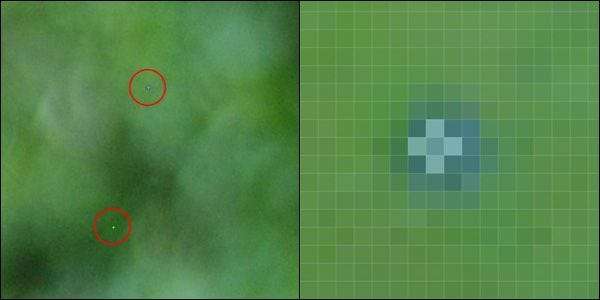
De linkerkant toont twee vastzittende pixels (één helderblauw en één helderwit) zoals te zien bij 100 procent uitsnede in een JPEG-afbeelding die is vastgelegd met een Nikon D80-camera. De rechterkant toont een uitsnede van 3000 procent (met het Photoshop-pixelraster eroverheen). Als je je afvraagt waarom de blauwe vlek lijkt uit te bloeden als inkt op papier, is dit een bijwerking van het JPEG-verwerkingsalgoritme in de camera. De feitelijk vastzittende pixel is een vaste locatie, maar naarmate de camera de onbewerkte invoer van de CMOS-sensor verwerkt met behulp van een demosaicing-proces en Bayer-filter, krijgt het enkele storingspunt in de sensor dit puntachtige uiterlijk.
Een vastzittende pixel onderscheidt zich van andere veelvoorkomende artefacten en onvolkomenheden in een digitale afbeelding. Een "dode pixel" in een digitaal beeld is het resultaat van een reeks niet-werkende fotodiodes. Ze retourneren geen te hoge waarden (zoals helemaal blauw), ze draaien helemaal geen waarden (wat resulteert in een pikzwarte vlek). Sommige van de technieken die we vandaag zullen bespreken, zullen in feite zorgen voor dode pixels, maar onze primaire focus ligt op vastzittende pixels, omdat ze gemakkelijk te verhelpen zijn en ze aanzienlijk meer opvallen (omdat het oog wordt getrokken naar onnatuurlijk heldere plekken tegen donkere achtergronden ).
Naast vastzittende pixels en dode pixels zijn er zogenaamde 'hete pixels'. In tegenstelling tot vastzittende en dode pixels, die op de CMOS-sensor worden vastgezet, net als een slechte pixel op een monitor, zijn hete pixels een tijdelijk artefact dat komt en gaat. Wanneer een digitale camera wordt gebruikt voor uitgebreide belichtingen (zoals het fotograferen van sterrensporen of andere fotoprojecten waarvoor belichtingen in seconden nodig zijn), warmt de CMOS-sensor op. Pixels die bij een lange belichtingstijd als "hot" worden weergegeven, worden mogelijk nooit meer weergegeven (en andere pixels kunnen heet lijken bij de volgende lange belichtingstijd die u maakt).
VERWANT: Hoe u de DSLR-sensor van uw camera goedkoop en veilig kunt reinigen
Veel camera's hebben een ruisonderdrukkingsfunctie specifiek voor deze situatie waarbij je direct na de eerste foto nog een foto maakt (met de lensdop erop) en de tweede foto wordt gebruikt om te bepalen welke pixels momenteel hot zijn op de CMOS en die pixels te verwijderen / overvloeien met de originele afbeelding. Raadpleeg de documentatie van uw camera en / of de website van de fabrikant om te zien of uw camera een dergelijke functie heeft. Deze ruisonderdrukkingsfilters zijn handig voor het opschonen van lange sluitertijden, maar kunnen niet helpen bij dode of vastzittende pixels.
Eindelijk zijn er fysieke artefacten die niets te maken hebben met defecten in de CMOS-sensor, maar onder de juiste omstandigheden eruit kunnen zien als vastzittende pixels: gewoon oud stof. Als uw DSLR een beetje stof op het sensorglas heeft, moet u dit schoonmaken. Uitchecken onze gids over het reinigen van DSLR-sensoren om beide vast te stellen of stof de oorzaak van uw probleem is en hoe u dit kunt uitbannen.
Dus waar blijft dit jou, lijder van de vastzittende pixels? Laten we eens kijken naar de reeks beschikbare oplossingen.
Uw vastzittende pixelprobleem in de camera oplossen
Er zijn verschillende manieren om het vastzittende pixelprobleem aan te pakken, variërend van gratis tot duur en eenvoudig tot complex. Lees de verschillende technieken door en beslis wat de garantie, het budget en het geduld van uw camera mogelijk maken. Laten we eerst eens kijken naar de beschikbare in-camera oplossingen. Idealiter kun je hier je camera repareren en afstemmen; realistisch gezien is het meestal lastig of duur om het probleem in de camera op te lossen. Het is ook vermeldenswaard dat oplossingen in de camera sterk merk- / modelafhankelijk zijn en dat u een beetje onderzoek moet doen in de zoekmachine om te bepalen of uw specifieke merk en model de technieken in dit gedeelte ondersteunen.
De dode pixel opnieuw toewijzen
Moderne digitale camera's hebben miljoenen en miljoenen pixels. Als er een slecht gaat, is dit niet het einde van de wereld (maar als er een paar felblauw of groen worden, leidt dat zeker af). Omdat de sensor tientallen miljoenen pixels heeft om mee te werken, is de officiële oplossing die camerafabrikanten bieden, simpelweg de slechte pixels "in kaart brengen". Deze oplossing is softwaregebaseerd en vertelt de camera in wezen "OK, negeer pixel 12,486,200 en interpoleer gegevens van de omringende 8 pixels om de blanco te vullen". Het resultaat is een naadloze afdekking van de defecte pixel, zodat zelfs een forensisch expert u niet kan vertellen waar de correctie is toegepast.
Als uw camera onder de garantie valt, kunt u deze naar een reparatiefaciliteit sturen, die een diagnose op uw camera uitvoert en de dode pixels in kaart brengt. Als uw camera buiten de garantie valt, kost de service meestal ongeveer $ 100-200. Dat is duur, maar aan de positieve kant omvat het meestal een professionele camera-reiniging als onderdeel van de diagnostische services.
Sommige fabrikanten, zoals Olympus, nemen pixeltoewijzingsfuncties op in de firmware van hun camera's. Deze functie wordt ingeschakeld door de sluiter te sluiten / de lens af te dekken en de optie pixeltoewijzing in het instellingenmenu te activeren. Er wordt een zwart referentieframe gemaakt en alle gedetecteerde vastzittende pixels worden in kaart gebracht; geen reis naar een reparatiecentrum nodig.
Als uw camera de functie Pixel Mapping heeft, gebruik deze dan in elk geval. Als je net een nieuwe camera hebt gekocht (of hij valt nog ruim binnen de garantie) en je hebt een groot aantal vastgelopen of dode pixels, stuur hem dan zeker terug voor reparatie. We zijn echter niet zo happig om honderden dollars uit te geven voor een servicebezoek dat vastzittende pixels in kaart brengt, maar om een eenvoudige reden. Ja, het zal uw huidige dode pixels in kaart brengen, maar het is onvermijdelijk dat naarmate uw camera ouder wordt, u meer zult krijgen. In plaats van elke keer dat er weer een paar opduiken serieus geld uit te geven, is het de moeite waard om andere technieken te gebruiken om ze uit te bannen.
Schud het los met automatische reiniging
Er zijn nogal wat cameramodellen op de markt die beschikken over een automatische reinigingsfunctie. In wezen trilt een kleine motor de behuizing van de CMOS-sensor tot een ultrasone frequentie (net als die dure tandenborstels en sieradenreinigingsmachines) in een poging stofdeeltjes die zich aan het sensorglas hebben vastgekleefd, van zich af te schudden.
Meer dan een paar opgetogen fotografen hebben gemeld dat het automatische reinigingsproces hun vastzittende pixelprobleem heeft verminderd of geëlimineerd. Aangezien dit in wezen de microscopische versie is van het zachtjes masseren van de pixels op een LCD-scherm om ze los te maken, kunnen we zien hoe het zou kunnen werken. Het is een lange opname, maar het is ook een gratis opname (en je zou de functie toch moeten gebruiken om je camera schoon te maken), dus je kunt het net zo goed uitproberen als je camera zo'n functie gebruikt.
Notitie: Sommige fabrikanten, zoals Canon, combineren de schoonmaakfunctie met een remapping-functie (en maken in de documentatie niet erg duidelijk dat de twee dingen gelijktijdig gebeuren).
Uw vastzittende pixelprobleem oplossen met software
Voor degenen onder ons die niet het geluk hebben om een camera onder garantie of een ingebouwde functie voor opschonen / opnieuw toewijzen te hebben, is het op één na beste om software te gebruiken om het probleem op te lossen. Laten we eens kijken naar de automatische, halfautomatische en handmatige manieren waarop u uw foto's kunt herstellen.
Schakel over naar RAW
Zoals we eerder in het artikel hebben vermeld, is de reden dat vastzittende en dode pixels er zo groot uitzien op de uiteindelijke JPEG-afbeelding, het resultaat van de filters die de camera erop uitvoert tijdens de verwerking in de camera. U kent de gemakkelijkste manier om de bloei rond elke defecte pixel te vermijden en om ze helemaal kwijt te raken? Schiet uw foto's in RAW-formaat. Als het tijd is om de foto's te verwerken, gebruik dan gewoon een RAW-verwerkingstool zoals Adobe Photoshop, Adobe Lightroom of RawTherapee, aangezien deze tools zullen interageren met het RAW-formaat van je camera (en de ingesloten pixelinformatie) en actief de hete pixels in kaart brengen . (Als je niet alle toeters en bellen van zowel de grotere betaalde als gratis RAW-bewerkingssuites nodig hebt en gewoon de defecte pixels wilt verwijderen en ermee klaar bent, is een minder auto-magie maar zeer haalbare oplossing voor Windows-gebruikers de gratis applicatie Pixel Fixer .)
VERWANT: Hoe Camera Raw te verwerken zonder te betalen voor Adobe Photoshop
Laten we eens kijken hoe dat eruitziet in actie door u een foto te laten zien die is gemaakt met dezelfde Nikon D80 die we eerder noemden. Deze camera, en vele daarvan, zal zowel een RAW-afbeelding vastleggen als deze verwerken tot een JPEG-afbeelding die perfect is voor onze doeleinden, aangezien we de kans krijgen om exact dezelfde foto te bekijken en te vergelijken.
Laten we eens kijken naar een uitsnede op volledige grootte van de foto en vervolgens naar een ingezoomde vergelijkingsopname waarbij dezelfde ruimte wordt gemarkeerd in de RAW- en JPEG-indelingen.

Het is moeilijk om de pixels te zien bij een normale resolutie en kijkafstand, dus hebben we de vrijheid genomen om ze voor je te omcirkelen. De bovenste is dezelfde helderblauwe pixel uit de voorbeeldfoto eerder in het artikel, wederom gecombineerd met de helderdere witachtig groene. Laten we nu eens goed inzoomen met Photoshop en vergelijken hoe hetzelfde voorbeeld van dezelfde afbeelding in RAW-indeling niet de defecte pixels heeft. Het is belangrijk op te merken dat we absoluut niets anders hebben gedaan dan de afbeelding openen met een geschikt hulpmiddel voor het bekijken van RAW; de RAW-engine zorgde zelf voor de vastzittende pixels.
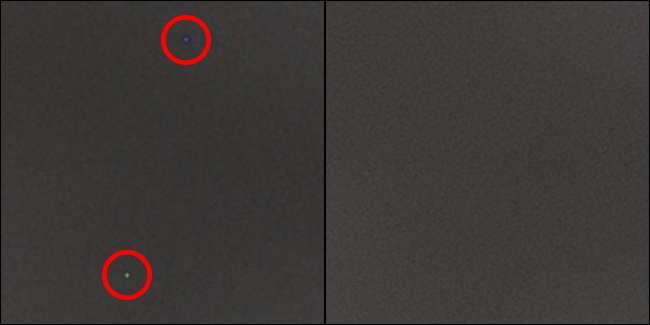
Alle dode of vastzittende pixels worden volledig in kaart gebracht bij gebruik van het RAW-formaat in combinatie met een geschikte RAW-lezer. Dus wat is de keerzijde van deze techniek? Als je gewend bent om alle JPEG-opnamen te maken en je bestanden gewoon in een niet-RAW-fotobeheerprogramma zoals Picasa te dumpen, zul je moeten overschakelen naar RAW-opnamen (of RAW + JPEG) en een totaal andere workflow (in ieder geval om uw foto's uit de camera te halen en in de beheertool van uw voorkeur). Je gaat ook een klap krijgen op de geheugenkaartafdeling; terwijl een JPEG 1-2 MB per foto in beslag kan nemen, neemt een RAW-afbeeldingsbestand gemakkelijk 7-8 MB in beslag.
Handmatig en batchgewijs bewerken van uw foto's
Vanaf nu fotograferen in RAW kan het probleem oplossen, maar wat als je niet in RAW wilt fotograferen (vanwege overwegingen met betrekking tot geheugen en grootte) of als je veel foto's met vastzittende pixels hebt gemaakt voordat je het probleem opmerkte? U kunt afzonderlijke afbeeldingen handmatig met de hand bewerken, als u een goede foto-editor zoals Photoshop of Gimp gebruikt, kunt u uw acties opnemen en het proces semi-automatiseren, en u kunt dit ook doen (als u eenmaal hebt vastgesteld dat uw actiesequentie goed werkt) batch het hele proces. De tool 'Vlekgenezing' van Photoshop is een match made in heaven voor deze taak.
Voordat we u laten zien hoe u deze truc kunt uitvoeren, moeten we benadrukken dat de reeks acties die u gaat maken, dat ook zijn enkel en alleen werk aan foto's van dezelfde camera en met dezelfde resolutie als de originele foto waarvoor je de actie hebt gemaakt. Omdat Photoshop en Gimp de exacte coördinaten onthouden van de individuele penseelstreken die u maakt als u de actieset toepast op een foto van een ander formaat of vanaf een andere camera met een andere set defecte pixels, zal het niet werken.
Maak een referentiefoto
U kunt een bestaande foto gebruiken als uw referentiefoto, maar u mist gegarandeerd pixels; het is gewoon te moeilijk om ze te vinden in een zee van gewone voorwerpen zoals kleding en landschappen. Een goede referentiefoto maakt uw leven zoveel gemakkelijker. Pak je camera en schakel deze naar de handmatige modus (als je camera geen handmatige modus heeft, benader deze instellingen dan zo goed mogelijk). Schakel de camera over naar handmatige scherpstelling, stel de ISO in op een hoge waarde (minimaal ISO 800 of hoger) en stel de sluitertijd in op iets hoger dan 1 / 1000ste van een seconde. Het diafragma doet er niet toe, want de volgende stap is om al het licht buiten te sluiten; plaats de dop op de camera en, om extra voorzichtig te zijn, bedek de zoeker met je duim om er zeker van te zijn dat er helemaal geen licht naar binnen lekt. Maak een paar foto's (en als je er echt analytisch over wilt zijn, pas dan de ISO zodat u de resultaten voor de lol kunt vergelijken).
Bekijk uw referentiefoto
Met je ISO 800+ milliseconde belichting in de hand start je een voldoende krachtige foto-editor zoals Photoshop of Gimp. De sleutel is dat je deze plekken moet kunnen helen of mengen en dat je jezelf moet kunnen opnemen terwijl je de acties doet (als je het proces wilt batchen, zoals we zo meteen zullen doen).
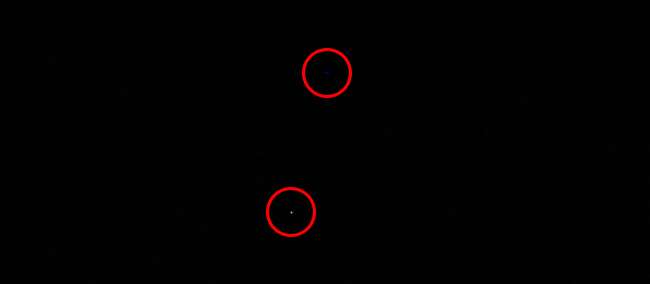
Zoek met je referentiefoto open de afbeelding op zoek naar iets dat is het niet puur zwart. De zwakste hint van een superdonkergrijs patroon dat niet convergeert in een lichter / helderder punt is prima (dit is alleen de achtergrondruis die een onvermijdelijk bijproduct is van het digitale fotografieproces). Alles dat zelfs maar in de verte lijkt op een kleurrijke of witte vlek, klodder of lichtpunt dat je nooit zou moeten zien in een camera met een lensdop erop, is een vastzittende pixel. In de bovenstaande schermafbeelding.
Maak een actieset
Nu we een referentiefoto hebben, kunnen we een actieset maken die de acties registreert die nodig zijn om de vastzittende pixels in onze afbeelding te verwijderen. Zoals we eerder vermeldden, kun je dit handmatig voor elke foto doen, maar zolang je een afbeeldingseditor hebt die alle soorten actiemacro's ondersteunt, heeft het weinig zin om er geen gebruik van te maken. Onze instructies zijn voor Photoshop, pas ze dienovereenkomstig aan voor uw bewerkingstoepassing.
Open in Photoshop uw referentiefoto als deze nog niet is geopend. Zoom in op een van de vastzittende pixels en selecteer het Snel retoucheerpenseel door op de "J" -toets te drukken of het te selecteren in het werkbalkpalet. Pas de penseelgrootte aan zodat deze de vastzittende pixel net bedekt. Probeer het penseel uit om te zien of het de kleur verwijdert (en het gebied terugbrengt naar puur zwart) in één of twee klikken. Het doel is om zo min mogelijk van het genezende penseel te gebruiken, omdat uw echte afbeeldingen geen perfect donkere achtergrond hebben; ze zullen veelkleurige en zeer dimensionale oppervlakken hebben die er vreemd uitzien als het genezende penseel zwaar wordt aangebracht door het geautomatiseerde proces.
Nadat u het penseel heeft getest en u tevreden bent met de resultaten, maakt u deze ongedaan (Bewerken -> Ongedaan maken of CTRL + Z). We beginnen met een nieuw beeld voor onze opname. Open het Acties-venster (Venster -> Acties of ALT + F9). Klik op de knop "Nieuwe actie" op de werkbalk van het actievenster.

Geef uw actie een naam. Het is het beste om het heel specifiek te noemen, zoals "Stuck Pixel Fix - Nikon D80 - 3872 × 2592", zodat je het nooit per ongeluk loslaat op beelden met het verkeerde formaat van de verkeerde camera. Voordat we verder gaan, is er nog een zeer belangrijke aanpassing; klik op het uitklapmenu in het Actions-venster en zorg ervoor dat "Allow Tool Recording" is aangevinkt. Als u dit niet aanvinkt, registreert het actieproces de tools die we gebruiken niet, wat cruciaal is voor het succes van dit proces.
Eenmaal duidelijk benoemd en met de opname van de tool ingeschakeld, klikt u op het opnamepictogram (de cirkelknop) onder aan het venster Acties. Op dit punt worden alle bewerkingen die u op de afbeelding uitvoert, opgenomen. U kunt het proces onderbreken als dat nodig is door op het pictogram van de stopknop te drukken (en het hervatten door op het opnamepictogram te drukken) onderaan het venster Acties.
Giet opnieuw over je afbeelding en gebruik de healing brush om elke vastzittende pixel die je tegenkomt te retoucheren. Als u klaar bent, drukt u op het pictogram van de stopknop om het proces te voltooien en de actieset op te slaan. Wees niet verbaasd als er tientallen of meer penseelstreken in uw actielijst staan. Om de Action-functie te gebruiken om alle defecte pixels op onze verouderde D80 in kaart te brengen, waren 46 afzonderlijke penseelstreken nodig.
Test de actieset
Nu we onze actieset hebben, is het tijd om deze op de proef te stellen. Herinner je je de foto vanaf het begin van de tutorial met de groene achtergrond? We hebben die foto gemaakt zonder een bijbehorend RAW-bestand, dus we kunnen het op geen enkele manier repareren zonder de JPEG te bewerken. Laten we het laden en kijken wat onze nieuwe actieset kan doen. Terwijl de afbeelding is geladen (onthoud dat deze dezelfde grootte moet hebben als uw referentiefoto) en uw actieset is geselecteerd, drukt u op het afspeelpictogram op de actiewerkbalk om de actieset uit te voeren.
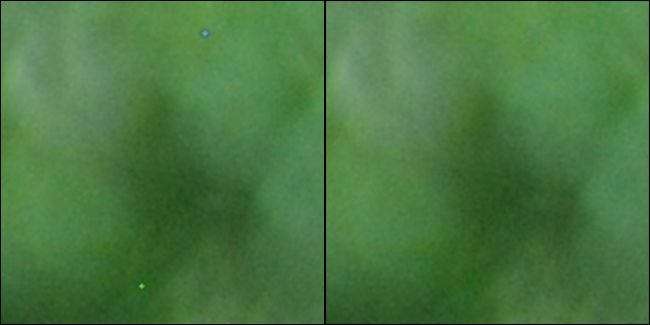
Onze hete blauwe en hete witte pixel zijn geschiedenis en allemaal met een klik op de knop. Ga je gang en scan de foto rond op zoek naar tekenen van defecte pixels. U zult misschien, net als wij, ontdekken dat enkelen aan uw waakzaam oog ontsnapten tijdens het proces van het maken van de eerste actie. Maar maak je geen zorgen! U kunt eenvoudig extra acties toevoegen aan een bestaande actieset. Selecteer gewoon de Spot Healing Brush opnieuw, zorg ervoor dat deze de gewenste grootte heeft en druk vervolgens op de opnameknop. Werk een van de vastzittende pixels bij die u vindt en stop de opname om de extra penseelstreken op te slaan.
Nu kunt u uw nauwkeurig afgestelde actieset toepassen op alle oudere foto's die u van dezelfde camera hebt en met dezelfde defecten.
Hoewel pixeldefecten een feit zijn, betekent dit niet dat je ermee moet leven. Gewapend met de trucs en technieken die in deze tutorial worden beschreven, hoef je nooit meer te lijden onder een foto met een laserstraal-rode stip of neonblauwe vlek die je foto's opnieuw ontsiert.







